Si está utilizando un enrutador Zuku y desea cambiar el nombre de la red inalámbrica, o simplemente hacer que su red sea segura , está en el lugar correcto. Debe saber cómo acceder al tablero de administrador del enrutador Zuku si desea realizar algún cambio en la configuración.
En este artículo, le mostraremos cómo puede acceder a la configuración del enrutador Zuku utilizando los detalles de inicio de sesión de administrador predeterminados.
Entonces, ¡comencemos!
Necesitará:
Si prepara las siguientes cosas, el proceso de inicio de sesión del enrutador Zuku será mucho más fácil y accederá a su configuración en poco tiempo. Necesitará:
- Acceso a su red local (obtenga la contraseña inalámbrica o asegúrese de poder conectar su dispositivo directamente al enrutador)
- Un dispositivo para conectarse a la red y acceder a la configuración del enrutador
- Los detalles de inicio de sesión de administrador de enrutador zuku predeterminados o personalizados

Detalles de inicio de sesión predeterminados del enrutador Zuku
Nota: Verifique la etiqueta en la parte inferior del enrutador y vea los detalles de inicio de sesión predeterminados impresos allí. Puede usarlos para iniciar sesión si son diferentes de los que hemos mencionado en este artículo.
Dirección IP del enrutador Zuku predeterminado: 192.168.0.1
Nombre de usuario predeterminado: admin
Contraseña predeterminada: contraseña
¿Cómo acceder a la configuración del enrutador Zuku?
Siga estos pasos para acceder a la página de configuración del enrutador Zuku. Si se atasca durante el proceso, consulte la sección de solución de problemas de este artículo.
Paso 1: conecte primero el dispositivo a la red
El dispositivo que ha seleccionado para acceder a la configuración de la red debe conectarse a su red. En caso de que no pueda conectar, no podrá continuar. El dispositivo se puede conectar a la red inalámbrica o puede usar una conexión con cable. Cualquiera que sea el método de conexión que elija, hará el trabajo bien. Por lo tanto, conecte su dispositivo y salte al siguiente paso.
Paso 2: abra el navegador web en su dispositivo
Cada enrutador tiene una llamada interfaz basada en la web que hace que la administración de red sea bastante simple. Podemos acceder a esta interfaz de enrutador basada en la web con nuestro navegador. Por lo tanto, inicie un navegador web en su dispositivo y no se preocupe cuál está utilizando.
Lo único en este momento a ocuparse es asegurarse de que se actualice el navegador web. Esto ayudará a evitar algunos conflictos entre el navegador y la interfaz en los enrutadores basados en la web.
Paso 3 - Escriba la IP del enrutador Zuku en la barra de URL de los navegadores web

Ahora, escriba la dirección IP del enrutador Zuku en la barra URL de los navegadores. Ya hemos mencionado que es 192.168.0.1. Solo asegúrese de escribirlo correctamente.
Cuando ingrese esta IP y presione la tecla ENTER o RETURN en su dispositivo, se le debe solicitar el nombre de usuario y la contraseña del administrador. En caso de que esto no suceda, verifique si 192.168.0.1 es la IP del enrutador correcto . Tenemos una guía detallada sobre cómo encontrar la dirección IP del enrutador, así que no dude en ver cómo hacerlo correctamente.
Paso 4 - Ingrese el nombre de usuario y la contraseña del administrador de Zuku
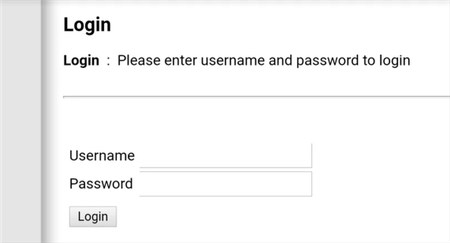
Como hemos mencionado anteriormente, los detalles de inicio de sesión del enrutador Zuku son:
Nombre de usuario: administrador
Contraseña: contraseña
Escriba estas credenciales de inicio de sesión cuando se les pide que lo haga y presione el botón de inicio de sesión. Preste atención cuando ingrese estos detalles del lomo porque son sensibles a los casos.
Si estos detalles de inicio de sesión son correctos, debería ver el panel de administrador del enrutador Zuku (la interfaz basada en la web). Verá que la configuración está bien organizada en diferentes categorías, por lo que creemos que no tendrá ningún problema para encontrar la configuración que le gusta cambiar.
¿Qué hacer si no puedes iniciar sesión?
A veces, el inicio de sesión del enrutador Zuku fallará por alguna razón. Aquí hay algunos consejos sobre qué hacer si te quedas atascado en un punto.
1. Wifi no está habilitado. Si está utilizando una computadora portátil, verifique si tiene un interruptor físico de encendido/apagado para WiFi. En caso de que haya, asegúrese de habilitar la conexión inalámbrica y conectar el dispositivo.
2. El modo de avión está activado. Compruebe si el modo de avión está activado en su dispositivo. Si es así, desactívelo y asegúrese de que el dispositivo esté conectado. Después de eso, intente iniciar sesión nuevamente.
3. Conecte el dispositivo directamente al enrutador con un cable de red. Si su dispositivo no tiene un puerto LAN, intente usar una computadora de escritorio o computadora portátil y vea qué sucede. En la mayoría de los casos, una conexión directa solucionará el problema y podrá iniciar sesión sin problemas .
4. Verifique si su dispositivo obtiene una dirección IP automáticamente.
5. Ha ingresado la IP incorrectamente. Para asegurarse de que este no sea el problema, escriba la dirección IP nuevamente.
6. La IP que está escribiendo no es la dirección IP de los enrutadores. Aquí hay una breve guía sobre cómo encontrar la IP en su teléfono Android .
7. En caso de que vea un mensaje de advertencia de que la conexión no es segura después de escribir el IP de los enrutadores y presione Entrar, no se preocupe. Hay un botón avanzado en la parte inferior, haga clic en él y luego seleccione proceder
8. Algunos firewalls o programas antivirus bloquearán su intento de acceder al tablero de administración del enrutador. Para verificar si este es el problema, desactívelo y vuelva a intentarlo.
9. Cierre su dispositivo más al enrutador si está conectado de forma inalámbrica. Es posible que la señal sea demasiado débil en esa posición.
Lectura recomendada:
- ¿Cómo evitar que los hackers invadan su red? (Proteja su red contra los piratas informáticos)
- ¿Cómo encontrar la contraseña del nombre de usuario del enrutador sin restablecer? (Recuperación de la contraseña del enrutador sin restablecer)
- ¿Qué sucede cuando restablece su enrutador inalámbrico? (Restablecimiento del enrutador explicado)
Ultimas palabras
Esperamos que haya iniciado sesión en su enrutador Zuku con éxito. En caso de que el proceso de inicio de sesión del enrutador se atasque en cualquier momento, los consejos de solución de problemas deberían ayudarlo a completar el inicio de sesión del enrutador Zuku según lo planeado. Y después de acceder a la configuración del enrutador , puede administrar fácilmente la configuración de su enrutador.
Puede crear una red para sus invitados, cambiar la configuración de WiFi, configurar el reenvío de puertos , bloquear dispositivos desde la red y mucho más. Sin embargo, recomendamos encarecidamente hacer una copia de seguridad de la configuración actual de su enrutador Zuku antes de realizar cualquier cambio.
